
Se você tiver problemas para excluir um arquivo que o Windows reclama ser “muito longo”, existe uma solução extremamente simples incorporada ao Windows – nenhum aplicativo extra, hacks ou soluções alternativas são necessárias.
Qual é o problema com nomes “muito longos”?
Já falamos sobre isso com mais detalhes antes , mas aqui está a essência: o Windows usa uma convenção de nomenclatura chamada “Long Filenames (LFN)”. O sistema LFN suporta nomes de arquivo de até 255 caracteres. Outros sistemas operacionais, no entanto, não têm restrições semelhantes. Portanto, se algum usuário de Mac ou Linux arquivar um monte de arquivos com nomes mais longos e enviar o arquivo para você, extrair esse arquivo deixará você com arquivos que excedem o comprimento de caracteres do Windows. Se você tentar excluir um deles, o Windows informará que o nome do arquivo é muito longo e não poderá excluí-lo.
Há uma variedade de maneiras de lidar com esse problema (como baixar a ferramenta gratuita de compactação de arquivos 7-Zip , cujo gerenciador de arquivos embutido não reclama sobre o tamanho do nome do arquivo), mas em vez de recorrer a software extra ou de terceiros soluções alternativas, podemos aproveitar um antigo truque do Windows para simplificar o trabalho dos arquivos.
Se estiver tendo problemas com nomes longos de caminho de arquivo , em vez de nomes longos de arquivo , você pode fazer um pequeno ajuste no Windows 10 que permite caminhos de arquivo mais longos também.
A maneira mais simples de excluir arquivos longos
Antes do sistema de nomes longos havia o sistema de nomes de arquivos no DOS, agora conhecido como sistema de nomes de arquivos 8.3 (por conta dos nomes de arquivos serem limitados a 8 caracteres com uma extensão de 3 caracteres). O Windows é famoso por ser compatível com versões anteriores, e este é um exemplo perfeito de onde essa compatibilidade com versões anteriores é extremamente útil. Décadas depois que o DOS era um sistema operacional importante, ainda podemos chamar os nomes de arquivo DOS para arquivos em nossos computadores modernos com Windows e, ao contrário dos nomes de arquivo muito longos que o incomodam, o Windows não reclamará nem um pouco ao trabalhar com eles nomes de arquivo curtos (embora eles apontem para os mesmos arquivos que causaram o problema inicialmente).
Para excluir um arquivo muito longo, tudo que você precisa fazer é abrir um prompt de comando no diretório onde o arquivo está localizado e usar um comando simples para obter o nome curto do arquivo. Abra o File Explorer e navegue até o diretório onde seus arquivos estão localizados. Pressione e segure a tecla Shift e clique com o botão direito em uma área vazia. Escolha “Abrir janela de comando aqui”. Uma janela de Prompt de Comando será aberta, com foco no diretório em que você está.
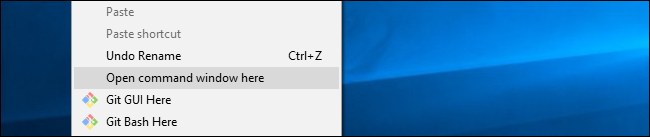
Em seguida, digite o seguinte comando na janela do Prompt de Comando:
DIR / X
Se o diretório contiver mais arquivos do que pode ser exibido em uma única tela, use o comando em DIR /X /P vez disso, para que ele pause a cada comprimento de tela para que você possa examinar a lista de arquivos.
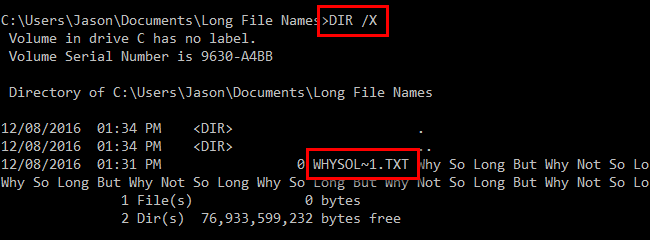
Este comando listará todos os diretórios e arquivos no diretório atual e também listará o nome de arquivo 8.3 antigo para todos os arquivos e diretórios. Em nossa captura de tela de exemplo acima, você pode ver como o arquivo txt fictício com nome de arquivo sem sentido (e com centenas de caracteres) é reduzido a um simples “WHYSOL ~ 1.TXT”.
Armado com o nome abreviado do arquivo ou diretório que deseja excluir, você pode simplesmente emitir um comando DEL para o arquivo:
DEL WHYSOL ~ 1.TXT
Obviamente, substitua WHYSOL~1.TXT pelo nome do arquivo que deseja excluir.

O Windows excluirá o arquivo sem reclamar (você pode executar DIR /Xnovamente para confirmar ou apenas verificar o diretório no Windows Explorer). Isso é tudo que há para fazer! Com o uso inteligente de um comando muito antigo, você pode excluir qualquer arquivo, independentemente do tamanho do nome do arquivo.


